Se La utilizza solo il modulo di Recruiting, onboard La supporta comunque nell’assunzione di nuovi dipendenti attraverso una possibile lista di controllo.
Funzione
Nel modulo di Recruiting, ha la possibilità di creare una checklist di onboarding in base alle Sue esigenze individuali, che La supporta nelle fasi successive all’assunzione di un candidato.
Questa lista di controllo viene definita nelle impostazioni ed è quindi disponibile per l’uso con i candidati assunti.
Esempio
Potrebbe quindi memorizzare la Sua lista di controllo per l’onboarding per supportarLa nel processo dopo l’assunzione di nuovo personale.
Per impostazione predefinita, non viene memorizzata alcuna lista di controllo; questa funzione è completamente a scelta dell’admin.
Lista possibile:
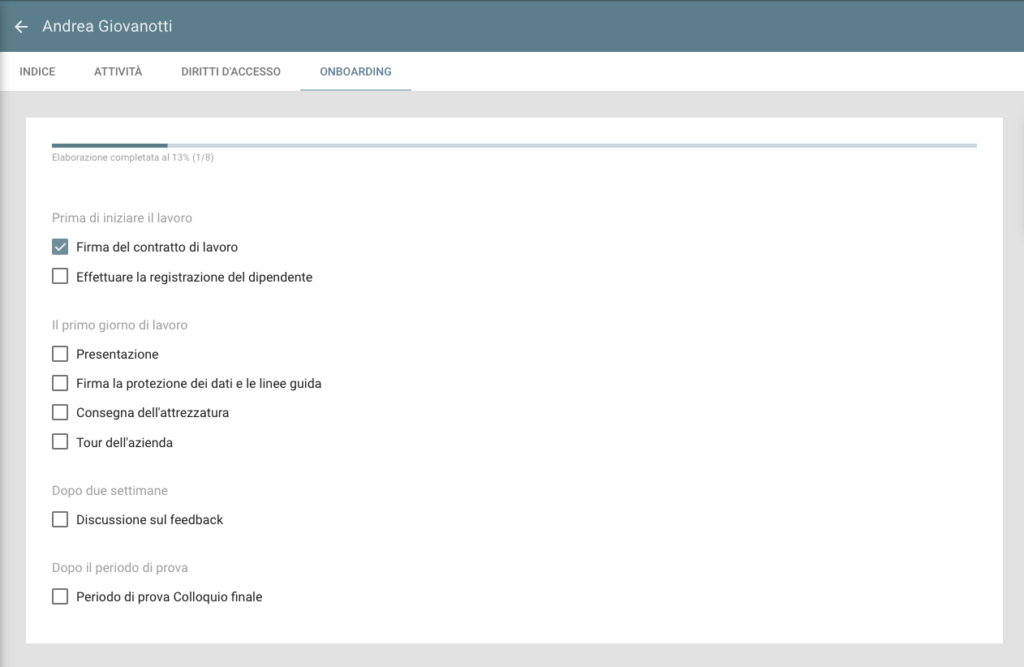
Lista di controllo
Crea le liste di controllo nelle impostazioni in “Recruiting” –> “Generale” e poi seleziona la scheda “Onboarding” nel nastro bianco.
Ora viene visualizzata l’area per la creazione di una lista di controllo e si procede come segue:
- Clicchi sul pulsante “+” nell’angolo in basso a destra
- Si apre un pop-up
- Qui è possibile determinare l’ordine dei punti
- Inserisci un titolo e la traduce in tutte le lingue disponibili (ad esempio, un titolo se vuole strutturare la lista di controllo, o direttamente la designazione del punto di controllo)
- Clicchi su “Salva”
Impostazioni aggiuntive:
- Casella di controllo “Intestazione”:
Attivare questa casella di controllo se si desidera utilizzare le intestazioni per la delineazione (il titolo diventa così un’intestazione e non un punto di controllo). - Selezionare la casella di controllo “Invia un’e-mail dopo la modifica dello stato”:
È possibile combinare la spunta di un punto di controllo con l’invio automatico di un’e-mail. Quando si spunta un punto di controllo, appare un pop-up di posta elettronica in cui è possibile controllare o modificare il messaggio prima dell’invio.
Questa funzione è molto pratica se si desidera inviare una notifica a qualcuno, ad esempio per la registrazione o per le strutture tecniche interne.
Lista di controllo nel file del candidato
La lista di controllo si trova nei file dei candidati assunti:
- Clicchi su “Candidature” –> “Assunti” nel menu laterale a sinistra sotto “Recruiting”
- Fare ora clic su un file candidato desiderato
- Si trova nella panoramica del file del candidato
- Clicchi qui sulla scheda “Onboarding” nel menu bianco
(questa voce di menu è visibile solo in questo stato) - Qui è possibile vedere i punti di controllo memorizzati e spuntarli di conseguenza
Domande frequenti
Posso memorizzare liste di controllo diverse?
Viene fornita solo una lista di controllo da utilizzare nel modulo di reclutamento. Se è interessato a un’offerta più completa, il nostro modulo di Talent Management potrebbe interessarLa. Il nostro Customer Success Team sarà lieto di consigliarLa in merito: [email protected]
